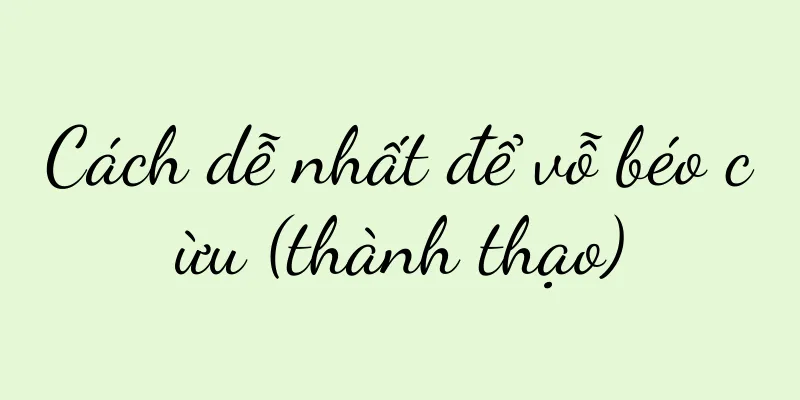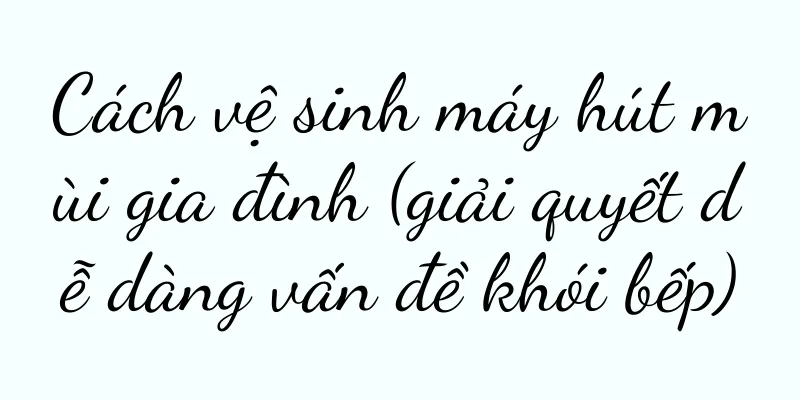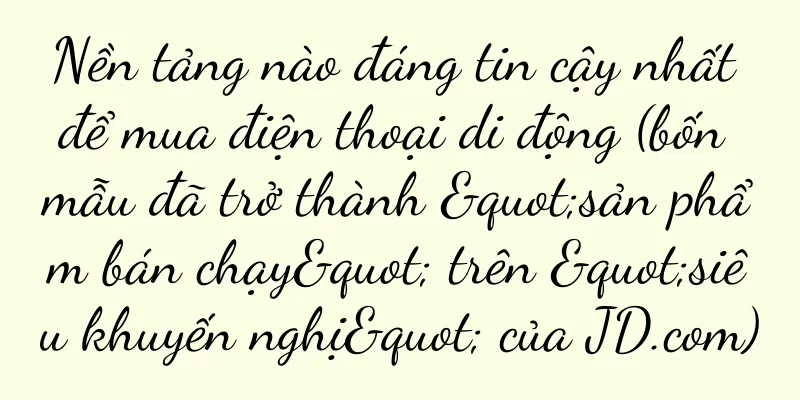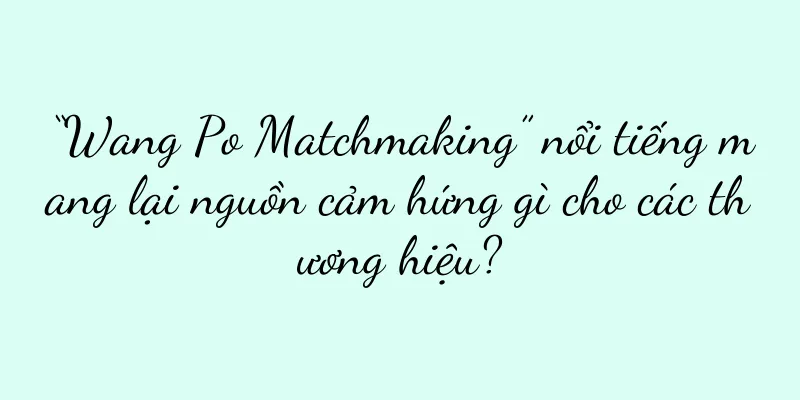Giải pháp cho vấn đề không thể truy cập Internet khi đèn router chuyển sang màu đỏ (giải quyết vấn đề đèn đỏ của router và khôi phục khả năng truy cập mạng mượt mà)

|
Trong quá trình sử dụng bộ định tuyến để truy cập Internet hàng ngày, đôi khi chúng ta gặp phải sự cố đèn trên bộ định tuyến chuyển sang màu đỏ và không thể kết nối với mạng. Trong trường hợp này, chúng ta cần thực hiện một số biện pháp để giải quyết vấn đề và khôi phục kết nối mạng. Bài viết này sẽ giới thiệu 15 phương pháp và bước giúp bạn giải quyết vấn đề không thể truy cập Internet khi đèn router chuyển sang màu đỏ. 1: Kiểm tra nguồn điện và kết nối cáp Đảm bảo phích cắm nguồn của bộ định tuyến được kết nối chắc chắn với ổ cắm điện và dây nguồn không bị đứt hoặc hư hỏng. Đồng thời, hãy kiểm tra xem kết nối giữa cáp mạng và bộ định tuyến có chắc chắn không và phích cắm đã được cắm đúng cách chưa. 2. Kiểm tra lỗi mạng của nhà cung cấp băng thông rộng Đôi khi đèn bộ định tuyến chuyển sang màu đỏ và bạn không thể truy cập Internet vì mạng của nhà cung cấp băng thông rộng có vấn đề. Bạn có thể gọi đến đường dây nóng dịch vụ khách hàng để hỏi nhà cung cấp dịch vụ băng thông rộng của mình xem mạng có đang được bảo trì hay gặp sự cố không. Ba: Khởi động lại bộ định tuyến và thiết bị Hãy thử khởi động lại bộ định tuyến và các thiết bị của bạn, bao gồm máy tính, điện thoại, v.v. Đôi khi bộ định tuyến bị trục trặc và việc khởi động lại có thể khắc phục một số sự cố. 4. Kiểm tra trạng thái hoạt động của bộ định tuyến Đăng nhập vào giao diện quản lý bộ định tuyến và kiểm tra trạng thái hoạt động của bộ định tuyến. Nếu có lỗi hoặc bất thường, bạn có thể thử khôi phục cài đặt gốc hoặc cập nhật chương trình cơ sở để giải quyết vấn đề. Năm: Kiểm tra phương pháp kết nối mạng Xác nhận xem phương thức kết nối mạng có đúng không. Tùy theo nhà cung cấp mạng và loại mạng, hãy chọn phương thức kết nối phù hợp và thiết lập đúng các thông số liên quan của bộ định tuyến. 6. Kiểm tra cài đặt DNS DNS (Hệ thống tên miền) là hệ thống chuyển đổi tên miền thành địa chỉ IP. Xác nhận xem cài đặt DNS của bộ định tuyến có đúng không. Bạn có thể thử thay đổi địa chỉ máy chủ DNS hoặc sử dụng DNS tự động. 7: Kiểm tra xung đột địa chỉ IP Nếu đèn trên bộ định tuyến chuyển sang màu đỏ và bạn không thể truy cập Internet thì nguyên nhân có thể là do xung đột địa chỉ IP. Bạn có thể xem các địa chỉ IP được chỉ định trong giao diện quản lý bộ định tuyến và đảm bảo không có địa chỉ IP nào được chỉ định trùng lặp. 8. Kiểm tra cường độ tín hiệu không dây Nếu bạn kết nối với bộ định tuyến qua Wi-Fi, bạn có thể không truy cập được Internet vì cường độ tín hiệu không dây không đủ mạnh. Hãy thử di chuyển gần bộ định tuyến hơn hoặc đặt nó ở vị trí thích hợp hơn để cải thiện chất lượng tín hiệu. 9. Thay thế cáp mạng hoặc cổng Đôi khi vấn đề có thể nằm ở cáp mạng hoặc cổng mạng. Bạn có thể thử thay đổi cáp mạng hoặc cắm nó vào một cổng khác có sẵn để xem vấn đề có được giải quyết hay không. 10. Tắt tường lửa hoặc phần mềm bảo mật Tường lửa hoặc phần mềm bảo mật đôi khi có thể chặn kết nối mạng. Bạn có thể thử tắt tường lửa hoặc phần mềm bảo mật tạm thời và thử kết nối lại với mạng. 11: Kiểm tra vấn đề phần cứng của bộ định tuyến Nếu vẫn không giải quyết được vấn đề sau khi đã thực hiện các bước trên thì có thể bộ định tuyến có vấn đề về phần cứng. Bạn có thể liên hệ với dịch vụ sau bán hàng của nhà sản xuất bộ định tuyến để được trợ giúp và hỗ trợ thêm. 12. Sử dụng chức năng chẩn đoán của bộ định tuyến Nhiều bộ định tuyến cung cấp các tính năng chẩn đoán có thể giúp bạn xác định và giải quyết các sự cố kết nối mạng. Bạn có thể thử sử dụng tính năng chẩn đoán của bộ định tuyến để xác định vị trí và khắc phục sự cố. 13. Cập nhật chương trình cơ sở của bộ định tuyến Cập nhật chương trình cơ sở của bộ định tuyến có thể khắc phục một số sự cố và lỗ hổng đã biết. Bạn có thể đăng nhập vào giao diện quản lý bộ định tuyến để kiểm tra xem có bản cập nhật chương trình cơ sở nào khả dụng không và cập nhật. 14. Đặt lại bộ định tuyến về cài đặt gốc Nếu không có phương pháp nào ở trên hiệu quả, bạn có thể cân nhắc khôi phục cài đặt gốc cho bộ định tuyến. Thao tác này sẽ xóa toàn bộ thông tin cấu hình, hãy đảm bảo bạn đã sao lưu dữ liệu quan trọng. 15. Tìm kiếm sự giúp đỡ từ các kỹ thuật viên chuyên nghiệp Nếu bạn không chắc chắn cách giải quyết vấn đề đèn bộ định tuyến chuyển sang màu đỏ và không thể truy cập Internet, hoặc nếu bạn vẫn không thể khôi phục kết nối mạng sau khi thử các phương pháp trên, bạn nên tìm kiếm sự trợ giúp và hỗ trợ từ các kỹ thuật viên chuyên nghiệp. Khi đèn của bộ định tuyến chuyển sang màu đỏ và bạn không thể truy cập Internet, chúng ta có thể giải quyết vấn đề thông qua một loạt các bước như kiểm tra nguồn điện và kết nối, khởi động lại thiết bị, kiểm tra cài đặt mạng, cập nhật chương trình cơ sở, v.v. Nếu các phương pháp trên không hiệu quả, bạn có thể nhờ đến sự trợ giúp của các kỹ thuật viên chuyên nghiệp. Điều quan trọng là phải kiên nhẫn và cố gắng loại trừ từng nguyên nhân có thể để khôi phục kết nối mạng. |
Gợi ý
Cách giải quyết vấn đề EO ở nồi hơi treo tường Rinnai (Khám phá nguyên nhân và giải pháp hiển thị e0 ở nồi hơi treo tường)
Tuy nhiên, trong quá trình sử dụng có thể xảy ra m...
[Trồng hoa ở miền tư nhân và trồng cỏ ở miền công cộng] Phương pháp tiếp thị nội dung liên kết đầy đủ cho doanh nghiệp nhỏ và đẹp
Cốt lõi của doanh nghiệp nhỏ và đẹp là đạt được s...
Làm thế nào để giảm vết chân chim - lấy lại vẻ trẻ trung (tạo ra vùng da mắt sáng và hoàn hảo)
Khiến con người có cảm giác mệt mỏi và già nua. Kh...
Cách xem mật khẩu WIFI nhanh chóng (hướng dẫn đơn giản giúp bạn dễ dàng lấy được mật khẩu WIFI)
WIFI đã trở thành một phần không thể thiếu trong c...
Danh sách phím tắt lệnh AutoCAD (chia sẻ hướng dẫn sử dụng phần mềm AutoCAD cho người mới bắt đầu)
Bạn cần nắm vững những phím tắt nào trước tiên nếu...
Nguyên nhân và giải pháp cho sự cố hỏng hóc của nồi hơi treo tường Vaillant F26 (phân tích sâu về sự cố hỏng hóc của nồi hơi treo tường Vaillant F26)
Sự cố ở lò hơi gắn tường Vaillant F26 khiến lò khô...
Những người trẻ cẩn thận với ngân sách của mình đang đưa chuyến tham quan hạt Ngày Quốc tế Lao động lên hàng đầu
Bài viết này khám phá cách giới trẻ thúc đẩy du l...
Làm thế nào để xóa bộ nhớ phương thức nhập liệu của OPPO? (Xóa nhanh dữ liệu cá nhân trong phương thức nhập)
Chúng ta thường gặp phải những bất tiện do chức nă...
Những loài hoa nào nở vào mùa thu và chúng có màu gì (Chi tiết về thời gian nở hoa mùa thu và cây cảnh mùa xuân)
Đây là mùa hoa nở và sắc thu đã tới. Nhiều loài ho...
Điện thoại di động nào có hiệu ứng âm nhạc tốt nhất? (4 thương hiệu điện thoại di động này có chất lượng âm thanh tốt)
Nhu cầu về giắc cắm tai nghe 5mm có thể không lớn,...
Liệu “Dark Moon and Strong Winds” của JD.com có thể mở đường cho Double Eleven không?
JD.com đã triển khai chiến dịch "Dark Moon a...
Top 10 trò chơi dễ chơi nhất trên 3DS (khám phá những trò chơi 3DS hấp dẫn nhất)
3DS có nhiều trò chơi hấp dẫn trên toàn thế giới, ...
Những gã khổng lồ Internet không còn quan hệ công chúng với người nổi tiếng trên Internet nữa
Với tình hình luôn thay đổi của ngành công nghiệp...
Ổ đĩa flash USB nào tốt hơn, SanDisk hay Kingston (Ổ đĩa flash USB nào tốt hơn, Kingston hay SanDisk)
Hầu như ai cũng cài đặt ứng dụng trên điện thoại v...
Cách tính phí hợp lý cho việc sửa chữa điều hòa không khí (thảo luận về các tiêu chuẩn tính phí và phạm vi thay đổi cho việc sửa chữa điều hòa không khí)
Máy điều hòa không khí đã trở thành một trong nhữn...